노트북 용량, 답답할 땐 이렇게! C드라이브 정리 비법 대방출 😎
안녕하세요, 여러분! 👋 노트북이나 데스크탑 쓰다 보면 "저장 공간이 부족합니다" 팝업창, 정말 얄밉죠? 😫 특히 C드라이브 용량 부족은 속도 저하의 주범인데, 그렇다고 포맷할 엄두는 안 나고... 😭 그래서 오늘은 여러분의 소중한 저장 공간을 확보하고, 쾌적한 컴퓨팅 환경을 만드는 꿀팁들을 준비했어요! ✨
C드라이브, 왜 이렇게 꽉 차는 걸까? 🤔
C드라이브 용량 부족의 원인 파악하기!
C드라이브는 윈도우 운영체제, 각종 프로그램, 그리고 우리가 작업하는 파일들이 저장되는 핵심 공간인데요. 윈도우 업데이트 파일, 임시 파일, 불필요한 프로그램 등이 쌓이면서 야금야금 용량을 갉아먹는답니다. 😈 특히 고화질 사진이나 영상 편집 작업을 많이 하시는 분들은 C드라이브가 금세 꽉 차버릴 수 있어요. 😭
C드라이브 용량이 부족하면 컴퓨터 속도가 느려지는 건 기본이고, 심하면 프로그램 실행 오류나 시스템 충돌까지 발생할 수 있다는 사실! 😱 그러니 미리미리 관리하는 것이 중요하겠죠? 😉
C드라이브 용량 확보, 왜 중요할까?
C드라이브는 단순히 파일 저장 공간이 아니라, 컴퓨터의 '두뇌' 역할을 하는 곳이에요. 이곳에 여유 공간이 부족하면 마치 좁은 방에서 여러 명이 생활하는 것처럼 답답하고 느려지게 된답니다. 🐌
- 시스템 성능 저하 : 프로그램 실행 속도가 느려지고, 잦은 멈춤 현상이 발생할 수 있어요.
- 프로그램 설치 제한 : 새로운 프로그램을 설치하거나 업데이트하는 데 어려움을 겪을 수 있습니다.
- 오류 발생 가능성 증가 : 시스템 파일 손상으로 인해 예기치 않은 오류가 발생할 수 있습니다.
- 업데이트 문제 : 윈도우 업데이트를 설치하지 못해 보안에 취약해질 수 있어요.
그러니 C드라이브 용량 확보는 단순한 공간 확보를 넘어, 컴퓨터의 건강을 지키는 일이라고 할 수 있겠죠! 💪



C드라이브 정리, 이렇게 쉬웠어?! ✨
디스크 정리 도구 활용하기 🧹
윈도우에 기본으로 탑재된 '디스크 정리' 도구를 활용하면 불필요한 파일을 간편하게 정리할 수 있어요. 방법은 아주 간단하답니다!
- C드라이브 우클릭 : '속성' 선택
- '디스크 정리' 버튼 클릭 : 삭제할 파일 종류 선택 후 정리!
- '시스템 파일 정리' : 윈도우 업데이트 파일, 임시 인터넷 파일 등 추가 정리!
디스크 정리 도구를 사용하면 임시 파일, 다운로드한 프로그램 설치 파일, 휴지통 파일 등을 한 번에 정리할 수 있어서 정말 편리해요! 👍 마치 묵은 때를 벗겨내는 것처럼 속이 다 시원해진답니다. 😆
스토리지 센스 똑똑하게 활용하기 🧠
윈도우 10 이상 사용자라면 '스토리지 센스' 기능을 적극 활용해 보세요! 스토리지 센스는 사용자가 설정한 규칙에 따라 자동으로 불필요한 파일을 삭제해주는 아주 똑똑한 기능이랍니다. 😎
- '설정' → '시스템' → '저장소' : 스토리지 센스 켜기!
- 정리 주기 및 항목 설정 : '지금 공간 확보'를 눌러 즉시 정리도 가능!
예를 들어, 휴지통에 버려진 파일을 30일 후에 자동으로 삭제하거나, 다운로드 폴더에 있는 파일을 특정 기간 이후에 자동으로 삭제하도록 설정할 수 있어요. 이렇게 설정해두면 C드라이브를 항상 쾌적하게 유지할 수 있겠죠? 😉
불필요한 프로그램, 미련 없이 삭제하기 🗑️
오래전에 설치했지만 지금은 사용하지 않는 프로그램들, C드라이브 용량만 차지하는 덩치 큰 녀석들이죠! 😈 과감하게 삭제해서 공간을 확보해 보세요.
- '제어판' → '프로그램 제거' : 설치된 프로그램 목록 확인!
- 불필요한 프로그램 선택 후 '제거' : 가끔 '추가 기능' 형태로 설치된 프로그램도 꼼꼼히 확인!
프로그램 제거 시에는 신중하게 선택해야 해요. 😅 잘못 삭제하면 시스템에 문제가 생길 수도 있으니, 잘 모르는 프로그램은 검색을 통해 확인 후 삭제하는 것이 안전하답니다. 🛡️



노트북 용량 늘리기, 이것만 알면 끝! 😎
클라우드 & 외장 저장 장치 활용하기 ☁️💾
사진, 영상, 문서 파일 등 자주 사용하지 않는 대용량 파일은 클라우드 서비스나 외장 하드에 보관하는 것이 좋아요. 클라우드 서비스는 언제 어디서든 파일에 접근할 수 있다는 장점이 있고, 외장 하드는 인터넷 연결 없이도 파일을 안전하게 보관할 수 있다는 장점이 있답니다. 😉
- 클라우드 서비스 : 구글 드라이브, 네이버 MYBOX, 드롭박스 등
- 외장 저장 장치 : 외장 하드, USB 메모리 등
최근에는 1TB 외장 SSD도 저렴하게 구할 수 있으니, 하나쯤 마련해두면 든든하겠죠? 😋
저장 장치 업그레이드 고려하기 🛠️
C드라이브 용량 확보를 위해 아무리 노력해도 부족하다면, 저장 장치 자체를 업그레이드하는 것을 고려해볼 수 있어요. 특히 HDD를 사용하고 있다면 SSD로 교체하는 것을 강력 추천합니다! 👍
SSD는 HDD보다 데이터 접근 속도가 훨씬 빠르기 때문에, 컴퓨터 부팅 속도와 프로그램 실행 속도가 눈에 띄게 향상될 거예요. 🚀 또한, 저장 공간까지 늘릴 수 있으니 일석이조겠죠? ✌️
- HDD → SSD 교체 : 윈도우 재설치 또는 데이터 마이그레이션 필요
- NVMe SSD 추가 장착 : 메인보드 슬롯 확인 후 추가 장착 가능
SSD 교체는 생각보다 어렵지 않으니, 유튜브 영상이나 블로그를 참고하여 직접 도전해볼 수도 있어요. 물론, 자신이 없다면 전문가의 도움을 받는 것이 안전하겠죠? 😉

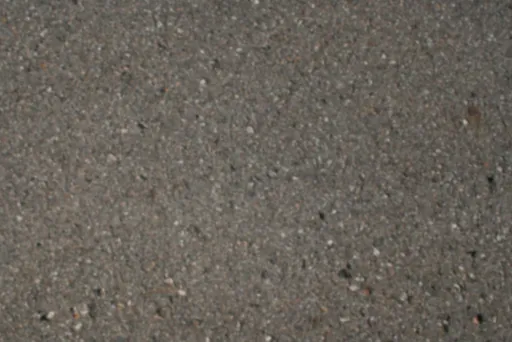

마무리 ✨
오늘은 노트북 C드라이브 용량 확보 및 늘리기 팁에 대해 알아봤는데요. 알려드린 방법들을 꾸준히 실천하면 쾌적한 컴퓨팅 환경을 유지할 수 있을 거예요! 💪 혹시 더 궁금한 점이 있다면 언제든지 댓글로 문의해주세요! 😊


